Linuxはあらゆるコンピューターシステムで使用されているので、操作知識を持っておくことは重要です。
Linuxの操作スキルがあれば、コンピューターの稼働、サーバーの構築・管理、新しいOSの開発、OSのカスタマイズなどができるようになります。
また、Linuxの操作スキルはインフラエンジニア・開発エンジニアに関係なくIT技術者として必須のスキルともいえます。
この記事では、Linuxコマンドの基本から応用まで、ファイルの作成や編集、ディレクトリの操作など日常的に使うコマンドを一覧で紹介しつつ初心者に分かりやすく解説していきます。
これからIT業界へ踏み出そうと考えている方や経験の浅い方は是非参考にしてみてください。
食品商社営業からシステムエンジニアへと転職後、バックエンドエンジニア(Java, PHP)として尽力。開発リーダーを含む上流工程〜下流工程に携わる。IT関連記事から芸能・法律など幅広ジャンルにて執筆。
Linuxコマンドとは
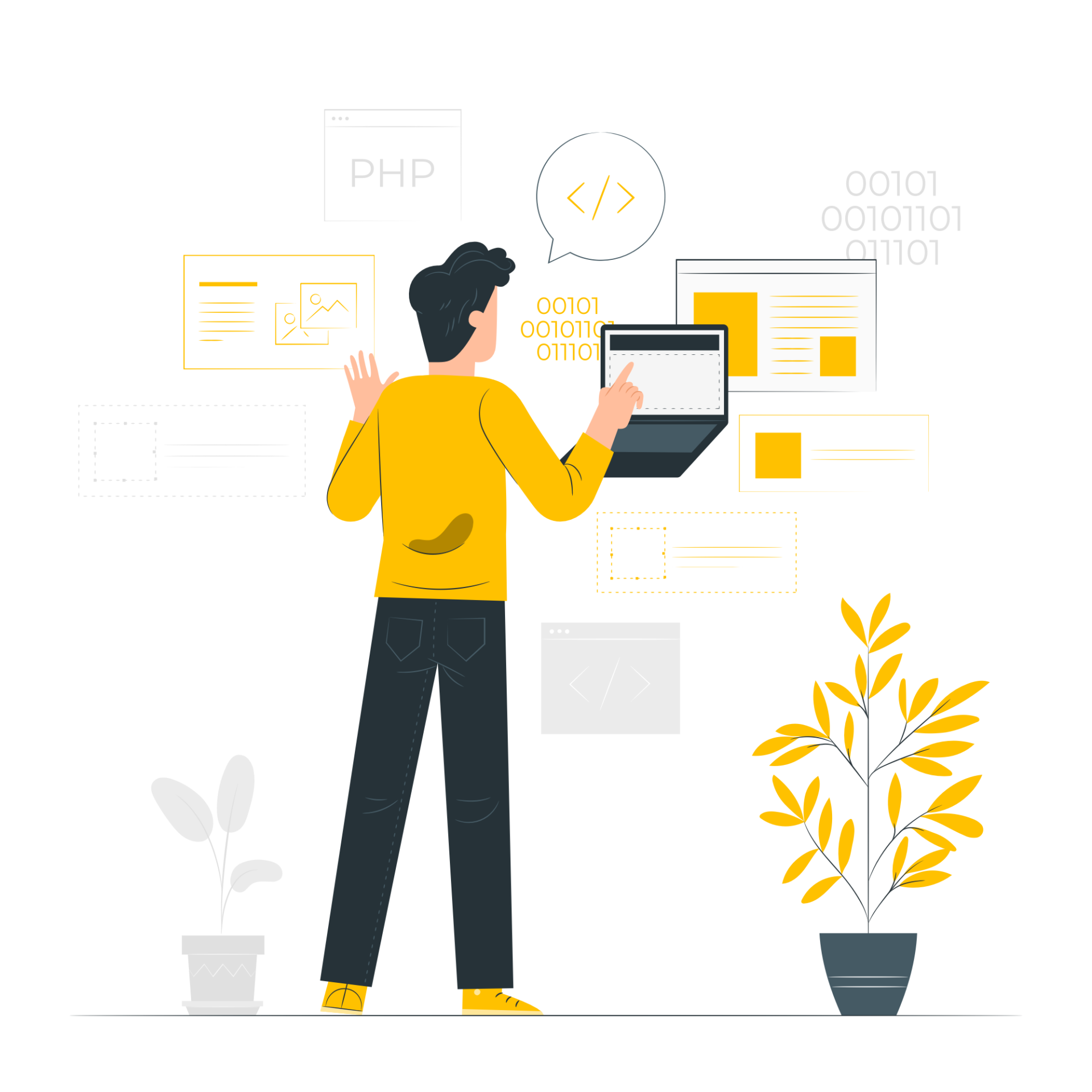
Linuxコマンドは、Linuxオペレーティングシステム(OS)上で動作するプログラムやユーティリティを操作するための指示文です。
これらのコマンドを使用することで、ファイルやディレクトリの操作、プロセス管理、システムの監視と設定変更などの幅広いタスクを実行できます。
Linuxは主にコマンドラインインターフェース(CLI)を介して操作されるため、コマンドを理解して適切に使用することが、Linuxシステムを効率的に管理する鍵となるでしょう。
Linuxコマンドの基本
Linuxコマンドは、システム上での様々な操作を可能にするコマンドラインツール上で実行できるものです。
これには、ファイルやディレクトリの作成、編集、移動、削除などの基本的なファイル操作から、システムの状態を確認したり、ネットワーク設定を変更するような高度なタスクまで含まれます。
例えばlsコマンドはディレクトリ内容をリスト表示し、cdコマンドはディレクトリ間を移動するために使用されます。
また、grepコマンドはファイル内のテキストを検索し、chmodコマンドはファイルのアクセス権を変更します。
これらのコマンドは単独で使用されることもあれば、パイプ(|)やリダイレクション(>, <)を用いて複数のコマンドと組み合わせて使用されることもあります。
Linuxコマンドの使用方法とシンタックス
Linuxコマンドの使用方法は、基本的にコマンド名 [オプション] [引数]の形式に従います。
コマンド名は実行したい操作を指示する部分で、オプションはコマンドの動作を変更するための修飾子、引数はコマンドが操作する対象(ファイル名やディレクトリ名など)です。
例えば、ls -l /homeコマンドは/homeディレクトリ内のファイルとディレクトリを詳細リスト形式で表示しますが、lsがコマンド名、-lがオプション(詳細表示を指示)、/homeが引数(操作対象のディレクトリ)となります。
多くのコマンドは複数のオプションをサポートしていますが、これらはコマンドによって異なっています。
また、多くのLinuxコマンドは--helpオプションをサポートしているので、これを使用するとコマンドの使用方法やオプションに関する情報を表示することができます。
Linuxコマンドの一覧

Linuxのコマンドラインは、システム管理者や開発者にとって不可欠なツールで、ファイルの作成から操作、システムの監視に至るまで、コマンド一つで様々なタスクを実行できます。
ここでは、基本的なファイル作成コマンドからファイル操作に関わる重要なコマンドまでを紹介し、それぞれのコマンドの使用方法と具体的な活用例について解説していきます。
ファイル作成コマンド
touch
touch コマンドは、新しい空のファイルを作成するコマンドですが、既存のファイルのタイムスタンプ(最終アクセス日時や最終変更日時)を更新するためにも使用されます。
例えば、touch newfile.txt コマンドを実行すると、newfile.txt という名前の新しい空のファイルが作成されます。
ファイルが既に存在する場合は、そのファイルのタイムスタンプが現在の日時に更新されます。
このコマンドはスクリプト内でファイルの存在を確認するマーカーとしても利用されています。
ファイル操作コマンド
ls
ls コマンドは、ディレクトリ内のファイルやサブディレクトリの一覧を表示します。
オプションを追加することで、隠しファイルの表示(-a)、ファイルの詳細情報の表示(-l)、ファイルサイズの人間が読みやすい形式での表示(-h)など出力をカスタマイズできます。
例えば、ls -lah コマンドは、隠しファイルを含むすべてのファイルとディレクトリの詳細情報を、読みやすい形式で表示します。
rm
rm コマンドは指定したファイルやディレクトリを削除し、ディレクトリを削除するには -r オプションを使用します。
例えば、rm -r mydir コマンドは mydir というディレクトリとその中身を再帰的に削除します。
削除前に確認を求めるには -i オプションを使用します。
cp
cp コマンドは、ファイルやディレクトリのコピーを作成します。
例えば、cp source.txt destination.txt コマンドは source.txt を destination.txt にコピーします。
ディレクトリをコピーする場合は -r オプションを使用します。
mv
mv コマンドは、ファイルやディレクトリの移動や名前の変更に使用されます。
例えば、mv oldname.txt newname.txt コマンドは oldname.txt の名前を newname.txt に変更します。
また、mv file.txt /path/to/directory/ コマンドは file.txt を指定したディレクトリに移動します。
cat
cat コマンドはテキストファイルの内容を表示するために使用されますが、複数のファイルを指定すると、それらの内容が連結されて表示できます。
例えば、cat file1.txt file2.txt コマンドは file1.txt と file2.txt の内容を順番に表示します。
more
more コマンドは、テキストファイルの内容をページ単位で表示するためのコマンドで、このコマンドは長いテキストファイルやコマンドの出力結果を一度に全て表示することなく、画面に収まる量だけを表示し、ユーザーが読み終わったら次の部分を表示するようにします。
more コマンドは基本的にファイルの内容を前方向にしかスクロールできません。
less
less コマンドもテキストファイルの内容をページ単位で表示するためのコマンドですが、more コマンドよりも高度な機能を提供しています。
less コマンドの最大の特徴は、ファイルの内容を前後に自由にスクロールできることです。
また、less ではファイルを開いたまま検索やジャンプなどの操作が可能です。
grep
grep コマンドは、ファイル内で特定のパターンに一致する行を検索します。
例えば、grep "search term" file.txt コマンドは file.txt 内の “search term” に一致するすべての行を表示します。
オプションを使用して大文字と小文字の区別を無視する(-i)、一致した行の前後にある行を表示する(-C)など検索をカスタマイズできます。
ディレクトリ操作コマンド
Linuxのディレクトリ操作コマンドは、ファイルシステムを効率的に管理するための基本的な操作コマンドです。
これらのコマンドを使いこなすことで、ファイルやディレクトリの作成、移動、削除など日常的な作業をコマンドラインから直接実行できるようになります。
ここでは、特に重要なディレクトリ操作コマンドであるcd、pwd、mkdir、rmdirについて、その使用方法と具体的な活用例を具体的に解説していきます。
cd
cd(change directory)コマンドは、現在の作業ディレクトリを変更するために使用されます。
このコマンドは、Linuxユーザーが最も頻繁に使用するコマンドの一つであり、ファイルシステム内を移動する際に不可欠です。
cd [ディレクトリパス]
例えば、ホームディレクトリに移動したい場合は、cd ~または単にcdと入力します。
特定のディレクトリに移動するには、そのパスを指定します。
例:cd /var/www/html。
pwd
pwd(print working directory)コマンドは、現在の作業ディレクトリのフルパスを表示します。
このコマンドは、自分がファイルシステムのどこにいるかを確認するのに役立ちます。
mkdir
mkdir(make directory)コマンドは新しいディレクトリを作成するために使用され、プロジェクトのための新しいディレクトリ構造を作成する際などに必要となります。
mkdir [オプション] ディレクトリ名
例:mkdir new_projectは、現在のディレクトリ内にnew_projectという名前の新しいディレクトリを作成します。
複数のディレクトリを一度に作成する場合は「mkdir -p project/{src,bin,doc}」、ディレクトリに特定のパーミッションを設定して作成する場合は「mkdir -m 755 newdir」のようにコマンドを実行します。
rmdir
rmdir(remove directory)コマンドは空のディレクトリを削除するために使用され、ディレクトリ内にファイルや他のディレクトリが存在する場合、rmdirはエラーを返します。
rmdir [ディレクトリ名]
例:rmdir old_projectは、old_projectという名前のディレクトリを削除します(ディレクトリが空の場合)。
複数の空のディレクトリを削除する場合は「rmdir dir1 dir2 dir3」、親ディレクトリも含めて削除(ディレクトリが空の場合)する場合は「rmdir -p project/src/bin」
Linuxコマンドの基本的な使い方
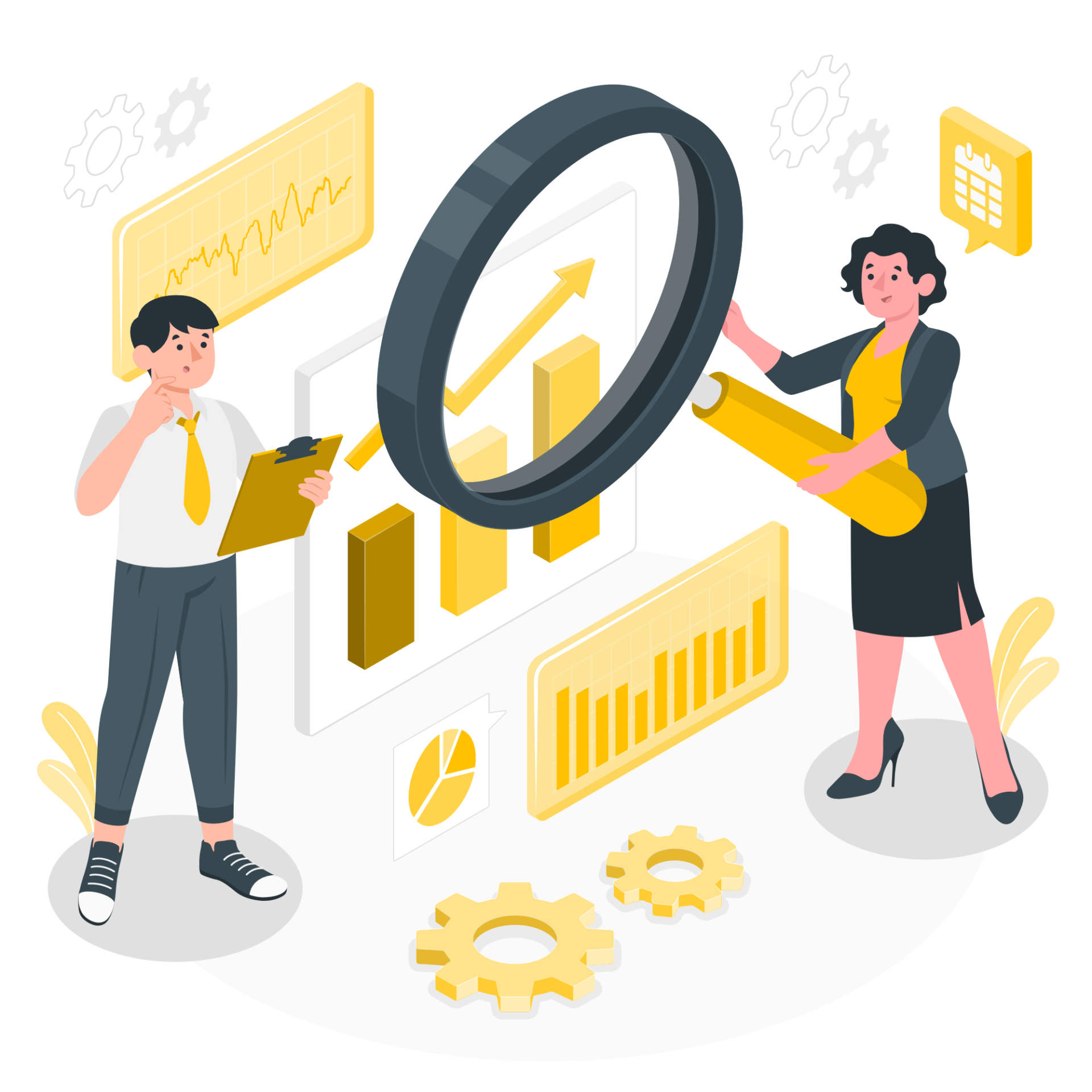
Linuxシステムを効率的に操作するためには、コマンドラインインターフェース(CLI)での作業が必要です。
GUI環境も便利ですが、CLIを使用することでより高度な制御と自動化が可能になります。
ここでは、Linuxでのファイル操作の基礎であるファイルの作成と編集、ファイルやディレクトリの削除、そしてファイルやディレクトリのコピーについて、その使用方法と具体的な活用例を具体的に解説していきます。
ファイルの作成と編集
Linuxでファイルを作成する最も基本的なコマンドはtouchで、このコマンドは新しい空のファイルを作成するか既存のファイルのタイムスタンプを更新します。
ファイルの編集には、nano、vi、emacsなどのテキストエディタが利用できます。
新しいファイルの作成をする場合は「touch filename.txt」、ファイルの編集をする場合は「nano filename.txt 」または「 vi filename.txt」のコマンドを実行します。
設定ファイルの作成と初期設定を行い、新しいシェルスクリプトを作成して実行権限を付与する場合は以下のように実行します。
touch script.sh
chmod +x script.sh
nano script.sh
ファイルやディレクトリの削除
ファイルやディレクトリの削除にはrmコマンドとrmdirコマンドが使用され、rmはファイルやディレクトリ(オプション付きで)を削除し、rmdirは空のディレクトリを削除します。
ファイルの削除を行う場合は「 rm filename.txt」、空のディレクトリを削除する場合は「 rmdir directoryname」、ディレクトリとその中身を削除する場合は「 rm -r directoryname」などのコマンドがあります。
ファイルやディレクトリのコピー
ファイルやディレクトリをコピーするにはcpコマンドを使用し、このコマンドはファイルやディレクトリの内容を新しい場所に複製します。
ファイルのコピーを行う場合は「cp source.txt destination.txt」、ディレクトリのコピーの場合は「cp -r sourcedir destinationdir」のコマンドを実行します。
バックアップの作成: 重要なドキュメントや設定ファイルのバックアップコピーを別のディレクトリに作成します。
Linuxコマンドの応用

Linuxコマンドラインでは、基本的なファイル操作からシステムの監視、トラブルシューティングに至るまで幅広い応用が可能です。
特にファイルの検索とフィルタリング、コマンドの履歴と再実行、システムのシャットダウンと再起動は、日常的な作業を効率化する上で特に有用です。
ここではそれらについてそれぞれ解説していきます。
ファイルの検索とフィルタリング
ファイルやディレクトリを効率的に検索するためにはfindやgrepコマンドが非常に便利です。
例えば、find / -name "*.conf"コマンドはルートディレクトリから.confで終わるファイルを検索し、grep "error" /var/log/syslogは/var/log/syslogファイル内の”error”という文字列を含む行を表示します。
これらのコマンドを使用することで、ログファイルから特定のエラーメッセージを検索したり、システム全体で特定の設定ファイルを見つけ出して一括して更新を行うことができます。
コマンドの履歴と再実行
historyコマンドを使用して過去に実行したコマンドのリストを表示し、!を使用して特定のコマンドを再実行することができます。
これによって以前に実行した複雑なコマンドを簡単に再利用することが可能になり、長いコマンドや複雑なオプションを含むコマンドを再入力することなく実行できます。
システムのシャットダウンと再起動
Linuxシステムを安全にシャットダウンまたは再起動するには、shutdown、reboot、haltコマンドが使用されます。
shutdown -h nowでシステムを直ちにシャットダウンし、shutdown -r nowやrebootでシステムを直ちに再起動できます。
これらのコマンドを適切に使用することでシステムメンテナンスのために特定の時刻にシステムを自動的にシャットダウンまたは再起動することができ、システムアップデートの適用後に変更を有効にするためにシステムを再起動することも可能です。
Linuxコマンドのまとめ
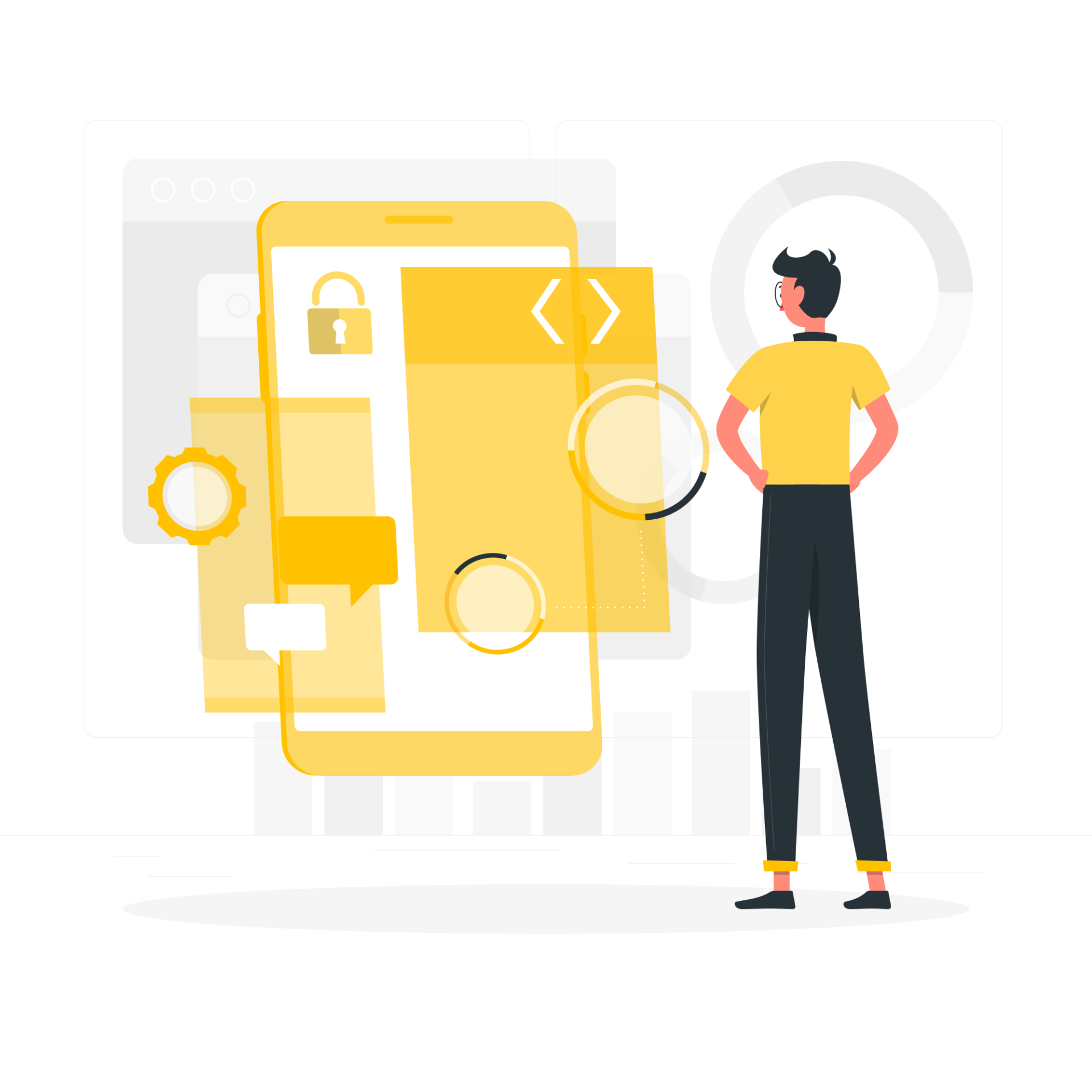
この記事では、Linuxの基本から応用まで、初心者にも理解しやすいようにLinuxコマンドの一覧とその使い方を詳しく解説してきました。
コマンドラインやターミナルでは、Linuxコマンドを利用することでファイルの作成、操作、ディレクトリの管理から、ファイルの検索、コマンドの履歴の利用、システムのシャットダウンと再起動に至るまで、幅広くカバーされています。
IT技術者としては基礎範囲であれば必須の知識のため、これからIT技術者として働きたいと考えている方は学習しておくようにしましょう。
今回のテーマであるLinuxコマンドをはじめ、IT関連技術やシステム開発はJitera社の最も得意とする領域です。
ご相談や案件のご依頼がある方は、Jitera社へ一度ご相談してみてはいかがでしょうか。







